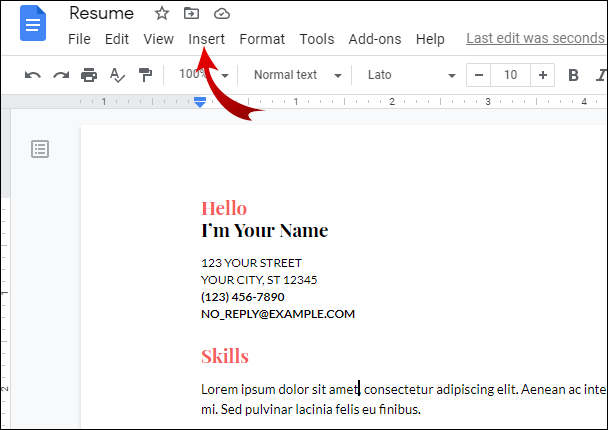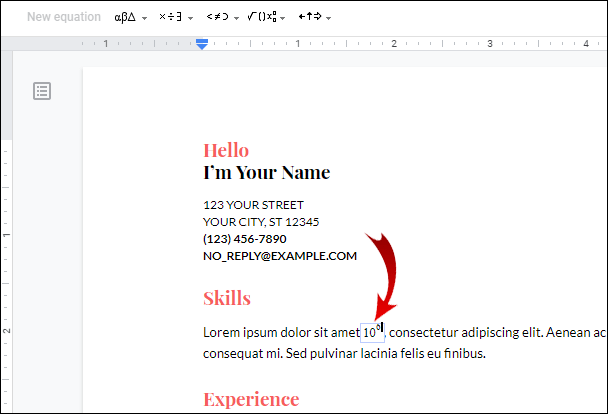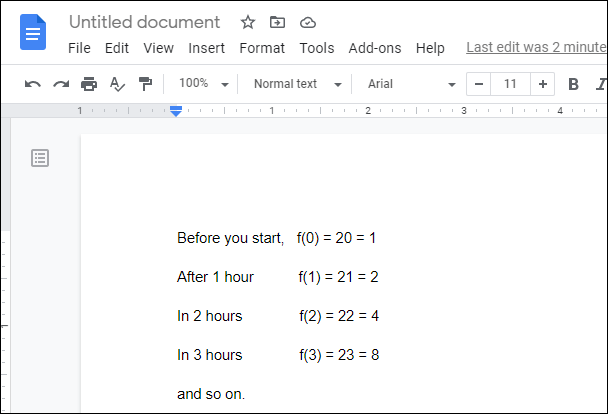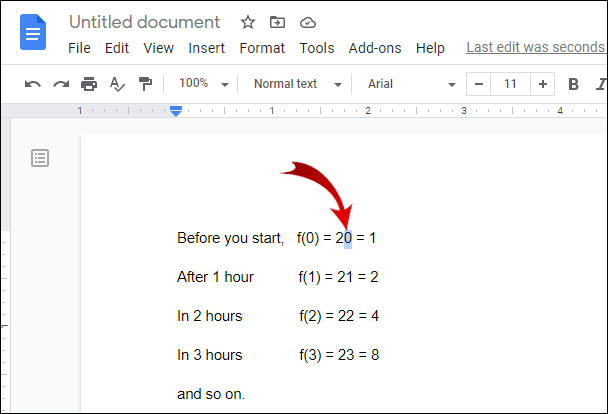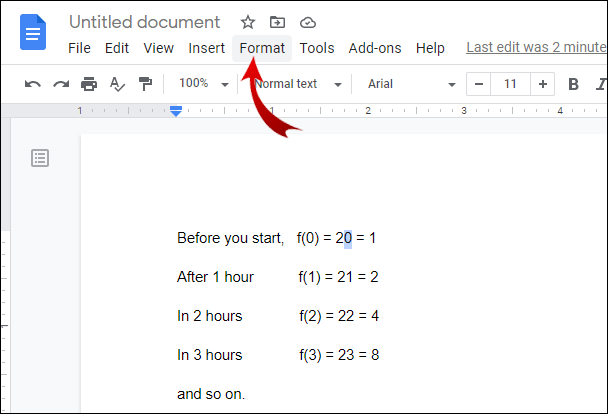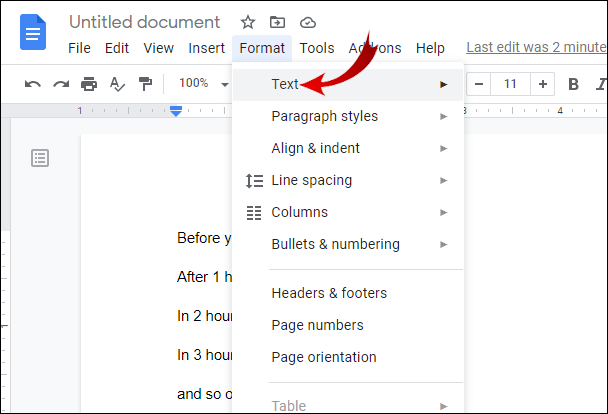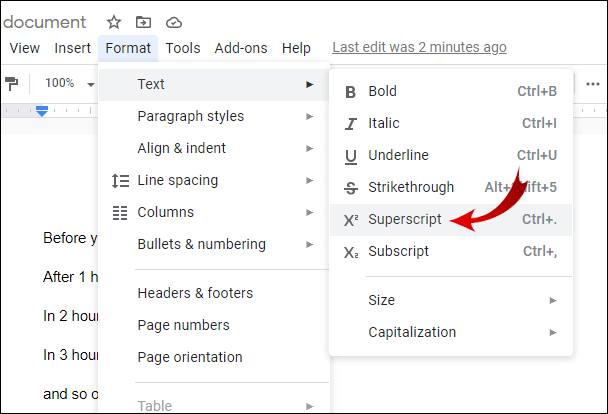如果您使用 Google Docs 创建数学方程式,您可能想知道如何使用某些与数学相关的功能。例如,找到键入指数的选项可能会非常令人沮丧。

幸运的是,我们将向您展示如何以三种方式在 Google 文档中输入指数。我们还将为您提供插入分数的知识,以及如何从任何设备访问您的 Google 文档。
如何在 Google Docs 中输入指数?
Google Docs 提供了用于插入指数的不同选项。如果您想直接在 Google Docs 中输入指数,则需要使用“方程式”功能。
- 打开 Google 文档。
- 将插入点放在要插入指数的位置。注意:插入点是一条闪烁的线,用于确定字符的键入位置。
- 在屏幕顶部的水平工具栏中,单击“插入”。
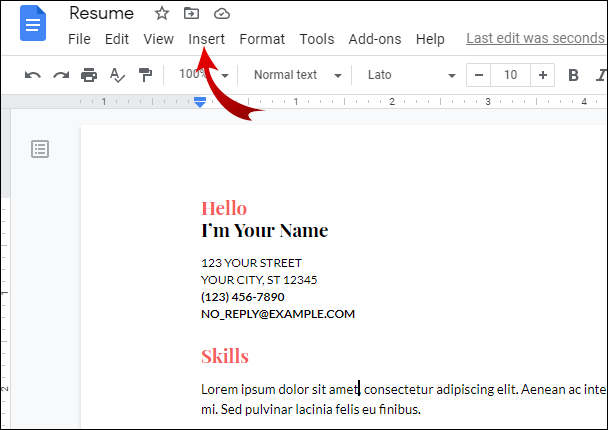
- 选择“方程”。

- 输入例如10^6 和 Google Docs 会自动将其转换为 106。
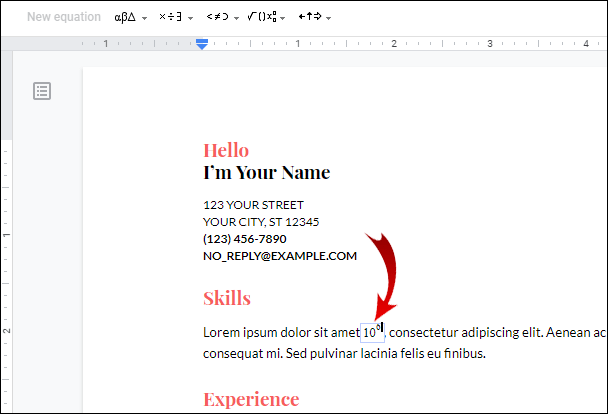
笔记: 在第 5 步中,按“Shift+6”插入“^”符号。这可能会因您为键盘设置的语言而异。
如何在 Google Docs 中做上标?
在 Google Docs 中添加指数的第二种方法是将现有数字格式化为上标。为此,您需要使用“上标”功能。
- 打开 Google 文档。
- 输入要格式化为指数的数字。
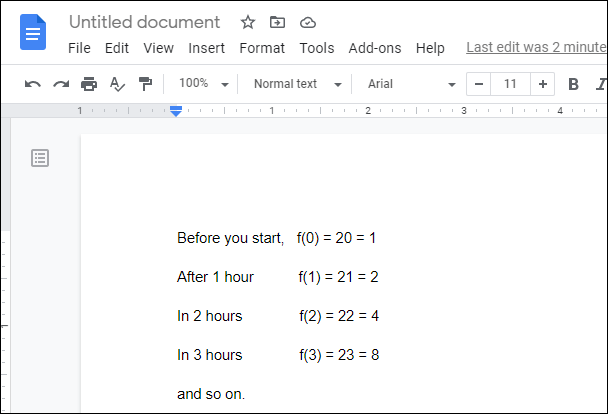
- 通过单击并用光标拖动该数字来突出显示该数字。
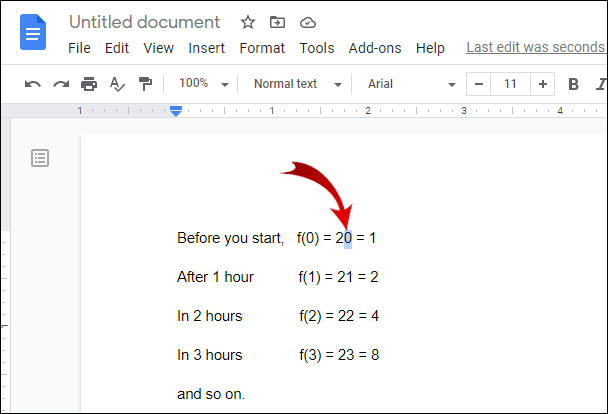
- 在屏幕顶部的水平工具栏中,单击“格式”。
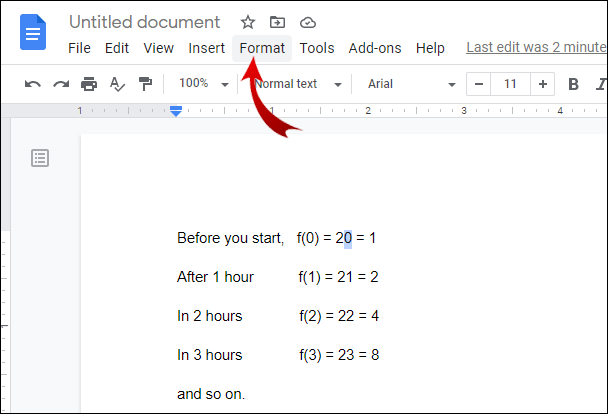
- 将光标放在“文本”上。
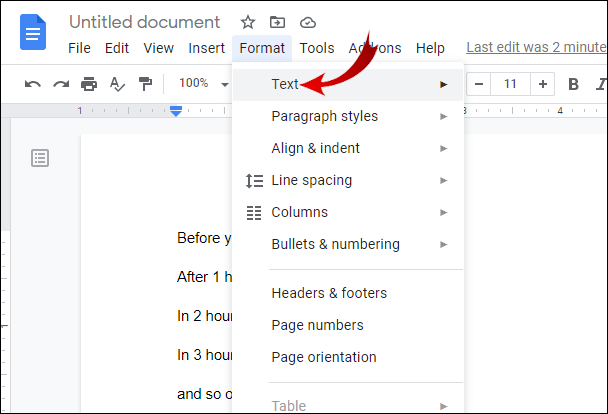
- 单击“上标”。
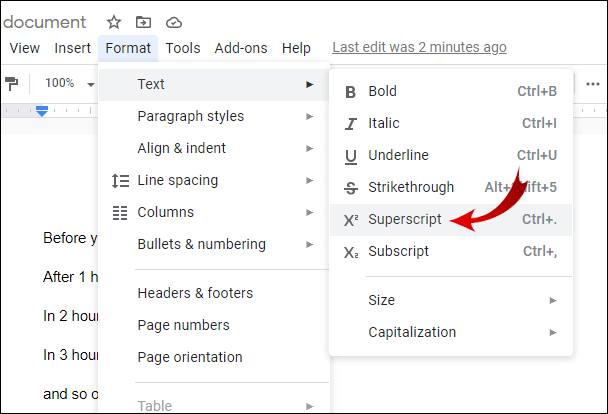
笔记: 在第 3 步中,您可以使用快捷方式突出显示您的号码。将插入点(即闪烁的线)放在数字旁边。然后,根据插入点的位置,使用“Shift+右箭头”或“Shift+左箭头”。
其他常见问题
您如何访问 Google 文档?
您可以在桌面浏览器中访问 Google 文档。或者,您可以从 App Store 或 Google Play Store 下载 Google Docs 应用程序并在您的移动设备上使用它。
请记住,您需要拥有 Google 帐户才能使用 Google 文档。如果您已经拥有 Google 帐户,则可以跳过此部分。
创建 Google 帐户
1. 前往accounts.google.com。

2. 点击“创建账户”。

3. 选择“为我自己”。

4. 输入您的姓名、姓氏、用户名和密码。然后,单击“下一步”。

5. 选择您所在的国家/地区,输入您的手机号码,然后单击“下一步”。
6. 输入您的辅助邮箱地址、出生日期和性别,然后单击“下一步”。
7. 点击“我同意”。
访问 Google 文档
创建完 Google 帐户后,您可以通过几种不同的方式访问 Google 文档。以下访问 Google 文档的方法适用于桌面用户。
· 在您的网络浏览器中搜索 Google 文档
1. 打开您的网络浏览器。
2. 在 Google 搜索栏中输入“Google Docs”。
3. 单击第一个搜索结果。结果的 URL 应该是“//docs.google.com”。
· 从 Gmail 访问 Google 文档
1. 转到您的 Gmail。
2. 单击屏幕右上角的 Google 应用程序图标。

3. 在扩展菜单中向下滚动并单击“文档”图标。

· 从 Google Drive 访问 Google Docs
1. 转到您的 Google 云端硬盘。
2. 在屏幕的左上角,单击“新建”。
3. 点击“谷歌文档”。
笔记: 在您使用 Google Docs 几次后,只需在屏幕顶部的搜索栏中输入“docs”,就会出现引导您访问 Google Docs 的建议结果。
如果您想在移动设备上访问 Google 文档,则无需打开移动浏览器。相反,您可以使用适用于 Android 和 iOS 设备的 Google Docs 应用程序。但是,您必须先将您的 Google 帐户与您的设备同步,然后才能在手机上登录 Google 文档。
谷歌文档中上标的快捷键是什么?
当您工作节奏很快时,捷径总是派上用场。幸运的是,您可以在 Google 文档中使用上标的快捷方式来节省时间。
1. 打开谷歌文档。
2. 输入并突出显示要转换为指数的数字。
3. 按“Ctrl +”。在你的键盘上。
笔记: 如果您是 Mac 用户,请按“⌘ +”。
你如何在谷歌文档上制作分数?
在 Google Docs 中,您甚至可以在  格式。有两种方法可以做到这一点。您可以使用您已经熟悉的方程式功能。
格式。有两种方法可以做到这一点。您可以使用您已经熟悉的方程式功能。
1. 打开您的 Google Docs 文档。
2. 将插入点放在要插入分数的位置。
3. 在屏幕顶部的水平工具栏中,单击“插入”。
4. 选择“方程式”。
5. 在方程式工具栏中,单击“数学运算”按钮。
6. 选择  .
.
7. 输入分子并按“Enter”。
8. 输入分母并按“Enter”。
第二种方法包括直接从方程工具栏插入分数。但首先,您需要确保显示了方程式工具栏。
1. 打开您的 Google Docs 文档。
2. 在屏幕顶部的水平工具栏中,单击“查看”。
3. 确保选中“显示方程工具栏”选项。
4. 将插入点放在要插入分数的位置。
5. 在方程式工具栏中,单击“新建方程式”。
6. 单击“数学运算”按钮。
7. 选择  .
.
8. 输入分子并按“Enter”。
9. 输入分母并按“Enter”。
笔记: 插入分数后,突出显示它并使用快捷键“Ctrl+Shift+”。和“Ctrl+Shift +,”来增大和减小字体大小。
什么是 Google 文档?
Google Docs 是由 Google 创建的免费在线文字处理器。您可以将其视为 Microsoft Word 的简化版本,因为它的操作方式类似——只是功能数量要少得多。
使用 Google 文档,您可以创建、编辑和共享文档。它们与您的 Google 帐户相关联并存储在您的 Google 云端硬盘中。您可以随时从任何设备访问它们。您所需要的只是互联网连接,并且可以随时随地处理 Google Docs 文档。
另一个有用的 Google 文档功能是与同事的实时协作。换句话说,您和您的同事可以同时处理一个 Google Docs 文档。这对于远程工作的团队和临时小组项目非常有用。
Google Docs 共享选项使 Google Docs 在文字处理器中脱颖而出。您可以通过单击“共享”按钮通过电子邮件快速发送文档。或者,您可以创建一个可共享的链接并将其一次分发给许多人(例如在 Facebook 群聊或 Slack 频道中),这样可以节省您的时间和额外的精力。
如果您将文档设置为“知道链接的任何人都可以查看”,则没有 Google 帐户的用户也可以访问您的 Google 文档文档。因此,请确保您向其发送链接的人不会将其分发给其他任何人。
Google 文档支持的格式为 .docx、.odt、.rtf、.pdf、.txt、.html 和 .epub。您可以下载其中一种格式的 Google Docs 文档,并在其本机程序(即 Microsoft Word、Adobe Acrobat Reader、记事本等)中打开它们。
除了在桌面浏览器上使用 Google Docs 之外,您还可以为您的手机下载 Google Docs 应用程序。确保先将 Google 帐户与设备同步。
你如何在谷歌文档上写平方?
如果您正在编写数学或广泛的代数方程,您可能需要输入平方数。为此,您可以使用我们向您展示的两种方法之一。
使用上标功能
1. 打开 Google Docs 文档。
2. 在要平方的数字旁边键入“2”并突出显示它。
3. 在屏幕顶部的水平工具栏中,单击“格式”。
4. 将光标放在“文本”上。
5. 单击“上标”。
笔记: 在第 2 步之后,您可以使用“Ctrl+”。或“⌘+”。捷径。
使用方程式功能
1. 转到您的 Google 文档。
2. 在屏幕顶部的水平工具栏中,单击“插入”。
3. 选择“方程式”。
4. 输入例如16^2 和 Google Docs 会自动将其转换为 162
在 Google 文档中键入指数
每个使用过 Microsoft Word 的人都会凭直觉在 Google Docs 中找到自己的方法,但有些功能需要解释一下。希望本文能帮助您键入指数。如您所见,您可以使用方程式功能直接输入指数,或使用上标选项格式化现有数字。使用方程式功能,您还可以以所需的格式插入分数。
Google Docs 提供了许多其他有用的功能,现在您知道如何从 PC 或移动设备访问它。
你是如何在 Google Docs 中输入指数的?您是否使用了方程式、上标或其他一些功能?请在下面的评论部分告诉我们。